Szczegółowo o tym, jak w programie Excel zablokuj kolumny
Dzisiaj porozmawiamy o tym, jak w programie Excel zablokuj kolumny. Podczas pracy z różnymi tabeli danych często występuje potrzeba widzieć przed sobą nagłówki wierszy lub kolumn, w trakcie całego procesu, w każdym momencie, niezależnie od pozycji wskaźnika przewijania. Na szczęście, w określonej aplikacji realizowany jest specjalna funkcja, która może nam pomóc.
Szkolenia
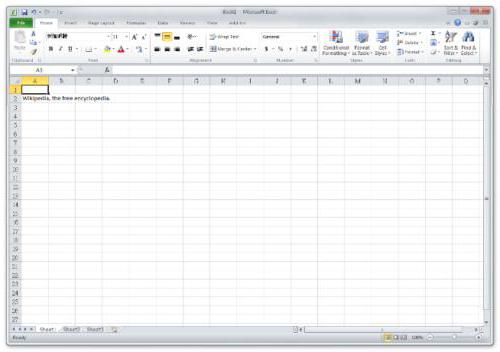 Aby rozwiązać problem, jak w programie Excel zablokuj kolumny i wiersze, uruchamiamy edytor tabel i otwieramy w nim plik z niezbędnymi danymi. Dalej przechodzimy na odpowiedni arkusz dokumentu.
Aby rozwiązać problem, jak w programie Excel zablokuj kolumny i wiersze, uruchamiamy edytor tabel i otwieramy w nim plik z niezbędnymi danymi. Dalej przechodzimy na odpowiedni arkusz dokumentu.
Instrukcja
 Na początek dowiesz się, jak zabezpieczyć kolumny w programie Excel, jeśli jest używana wersja 2010 lub 2007. Zepnij lewy słupek arkusza. Aby to zrobić, przejdź na zakładkę pod nazwą „Widok». Udostępniamy listę rozwijaną, która pozwala zablokuj okienka. Jest on umieszczony w specjalnej grupy zespołów, połączoną pod nazwą „Okna». Potrzebujemy dolny wiersz listy. Jest on odpowiedzialny za zakładanie pierwszej kolumny. Kliknij na nią kursorem myszy lub wybieramy za pomocą klawisza z literą «szy”.
Na początek dowiesz się, jak zabezpieczyć kolumny w programie Excel, jeśli jest używana wersja 2010 lub 2007. Zepnij lewy słupek arkusza. Aby to zrobić, przejdź na zakładkę pod nazwą „Widok». Udostępniamy listę rozwijaną, która pozwala zablokuj okienka. Jest on umieszczony w specjalnej grupy zespołów, połączoną pod nazwą „Okna». Potrzebujemy dolny wiersz listy. Jest on odpowiedzialny za zakładanie pierwszej kolumny. Kliknij na nią kursorem myszy lub wybieramy za pomocą klawisza z literą «szy”.
Idziemy w prawo
Teraz przyjrzyjmy się, jak w programie Excel zablokuj kolumny, jeśli tylko pierwszy z nich to za mało. Wybieramy odpowiednią kolumnę. Powinna ona znajdować się na prawo od skrajnej kolumny закрепляемой grupy. W tym celu klikamy lewym przyciskiem myszy nagłówek kolumny opisanej, czyli komórkę nad górnym paskiem. Podczas przesuwania kursora na żądany obszar zmienia wygląd i zamienia się w czarną strzałkę. Udostępniamy listę «Zablokuj okienka», który znajduje się w zakładce „Widok», znaleźć ją można w menu głównym edytora. Tym razem wybieramy górną linię. Jest również nazywany «Zablokuj okienka». Ta opcja może nie być dostępna w menu. Jest to możliwe, jeśli arkusz zawiera już inne przypięte dziedzinie. Jeśli tak, wskazane miejsce na liście będzie zajmować funkcja wyłączenia mocowania obszarów. Wybieramy to pierwsze. Następnie ponownie udostępniamy listę i wykorzystujemy znajdziesz na należne jej miejsce funkcji «Zablokuj okienka». Jeśli jest używana wersja tabelaryczna edytora «2003» tu menu działa inaczej. Dlatego, w tym przypadku, zaznaczając rubrykę, która podąża za закрепляемой, ujawniamy punkt óOkna». Dalej wybieramy wiersz pod tytułem. Kiedy zamocować należy nie tylko określoną liczbę kolumn, ale i kilka wierszy, wykonujemy poniższe kroki. Zaznacz pierwszą komórkę z luźnej dziedzinie, czyli górny, lewy. W następnym etapie wersji aplikacji 2007 lub 2010 powtarzamy powyższe kroki. Co do wydania „2003» tu należy wybrać opcję „Zablokuj okienka» w dziale «Okna”.
Bardziej:
Siódma wersja systemu Windows od momentu jej wyjścia przedstawił użytkownikom wiele niespodzianek. Tak, wielu odkryli w systemie (a dokładniej w «Menedżerze urządzeń») sterownik do karty tunelowania Teredo firmy Microsoft. Co to jest jasn...
Co to jest Ethernet – główne zalety internetu-sieci
O tym, co to jest Ethernet, okazało się w latach siedemdziesiątych XX wieku. Wynalazł ten typ sieci lokalnej Robert Metcalfe, który pracował w tym czasie na firmy Xerox. W latach 70-tych Metcalf otworzył własną firmę 3com, gdzie zakończyła się opraco...
UAC: wyłączyć lub ułaskawienie
W odległej już od nas w 2006 roku światowa komputerowa opinia publiczna była wstrząsa wyjściem SYSTEMU Windows Vista. Na nowy system od razu runął niesamowity lawinę negatywnych, powód dla którego nadal zostały.Jednym z nich była opcja UAC, wyłączyć ...
Dodatkowe funkcje
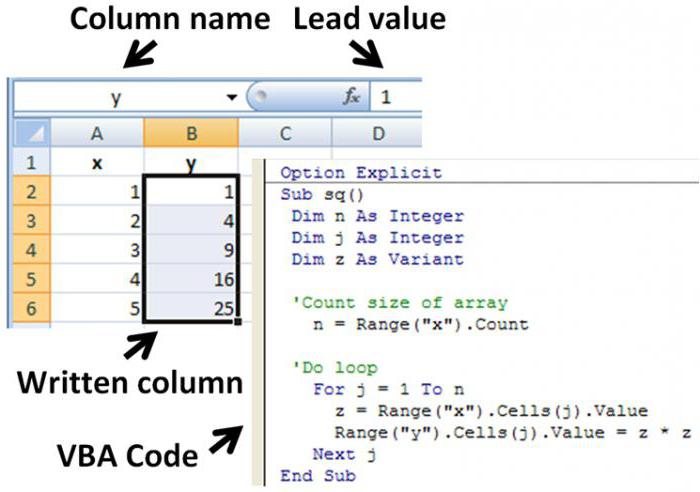 Teraz już wiesz, jak w programie Excel zablokuj kolumny, ale również nie może obejść się bez dodawania do dokumentu nowych wierszy lub kolumn. Tak więc uruchamiamy dokument, w którym planowane są podobne zróżnicowania, i tworzymy odpowiednią tabelę. Zapisujemy materiał, nadając mu dowolną nazwę. W komórce, która znajduje się po prawej stronie w tabeli, należy wpisać wartość lub tekst. Dodajemy kolumnę za pomocą myszy. Przesuń w prawo etykietę, która zmienia rozmiar. Znajduje się ona w lewym dolnym rogu tabeli. W ten sposób, kolumny zostaną dodane. Określić miejsce na nowe elementy, należy z wyprzedzeniem. Подсвечиваем odpowiednie miejsce. Liczba zaznaczonych komórek musi być równa ilości pustych hrabia, które planuje dodać. Jeśli chcesz wstawić nieprzylegające elementów, przytrzymaj klawisz CTRL podczas zaznaczania. Przechodzimy do zakładki «strona Główna», używamy grupy «Komórki». Kliknij na strzałkę obok z funkcją óWk». Oto my i zorientowali się, jak w programie Excel zablokuj kolumny.
Teraz już wiesz, jak w programie Excel zablokuj kolumny, ale również nie może obejść się bez dodawania do dokumentu nowych wierszy lub kolumn. Tak więc uruchamiamy dokument, w którym planowane są podobne zróżnicowania, i tworzymy odpowiednią tabelę. Zapisujemy materiał, nadając mu dowolną nazwę. W komórce, która znajduje się po prawej stronie w tabeli, należy wpisać wartość lub tekst. Dodajemy kolumnę za pomocą myszy. Przesuń w prawo etykietę, która zmienia rozmiar. Znajduje się ona w lewym dolnym rogu tabeli. W ten sposób, kolumny zostaną dodane. Określić miejsce na nowe elementy, należy z wyprzedzeniem. Подсвечиваем odpowiednie miejsce. Liczba zaznaczonych komórek musi być równa ilości pustych hrabia, które planuje dodać. Jeśli chcesz wstawić nieprzylegające elementów, przytrzymaj klawisz CTRL podczas zaznaczania. Przechodzimy do zakładki «strona Główna», używamy grupy «Komórki». Kliknij na strzałkę obok z funkcją óWk». Oto my i zorientowali się, jak w programie Excel zablokuj kolumny.
Article in other languages:
AR: https://www.tostpost.com/ar/computers/4866-information-on-how-to-excel-freeze-columns.html
DE: https://www.tostpost.com/de/computer/8659-einzelheiten-wie-sie-in-excel-spalten-fixieren.html
En: https://www.tostpost.com/computers/10530-information-on-how-to-excel-freeze-columns.html
HI: https://www.tostpost.com/hi/computers/4868-excel.html
JA: https://www.tostpost.com/ja/computers/4866-excel.html
KK: https://www.tostpost.com/kk/komp-yuterler/8661-alay-excel-de-bek-tuge-ba-andar.html
PT: https://www.tostpost.com/pt/computadores/8659-detalhes-sobre-como-congelar-colunas-no-excel.html
TR: https://www.tostpost.com/tr/bilgisayarlar/8665-ayr-nt-l-olarak-nas-l-excel-s-tunlar-dondur.html
UK: https://www.tostpost.com/uk/komp-yuteri/8662-dokladno-pro-te-yak-v-excel-zakr-piti-stovpc.html

Alin Trodden - autor artykułu, redaktor
"Cześć, jestem Alin Trodden. Piszę teksty, czytam książki, Szukam wrażeń. I nie jestem zły w opowiadaniu ci o tym. Zawsze chętnie biorę udział w ciekawych projektach."
Nowości
Jak usunąć widgety na "Android" i jak je zainstalować?
Dla ułatwienia pracy z systemami operacyjnymi wymyślono wiele różnych dodatków, które sprawiają, że współpraca jest bardziej komfortowy. Jest ich sporo, i jeden z nich – to wzory. Co oni sobą reprezentują? Jak je ustawić, a ...
Dlaczego nie jest sformatowana karta pamieci micro SD?
Zwykłe USB-dyski twarde i wymienne karty tak mocno weszły w nasze życie, że wielu użytkowników coraz częściej preferują przechowywania informacji właśnie za pomocą takich urządzeń. Ale czasami występuje konieczność ich formatowani...
Uczymy się, jak zainstalować sterownik do karty graficznej
Dzisiaj porozmawiamy o tym, jak zainstalować sterownik do karty graficznej. Chociaż podobny temat nie raz wchodziłam jak w drukowanych publikacjach edukacyjnych, jak i na stronach różnych forów i stron internetowych, ona nadal jes...
Dzisiaj na egzaminie - porównanie programów antywirusowych. Nowoczesne programy antywirusowe dają nam sporo gwarancji i możliwości. Ale często można zauważyć, jak niektórzy mówią, że ich antivirus lepiej, a ten, co kosztuje, powie...
Szczegółowo o tym, jak zrobić komputer w "Майнкрафте"
Dzisiaj porozmawiamy o tym, jak zrobić komputer w «Майнкрафте». Rozwiązać zadanie pomoże nam specjalny dodatek ComputerCraft. KOMPUTER jest w stanie poprawić bohatera i znacznie ułatwić drogę do zwycięstwa.Zanim przejd...
Analizator ruchu sieciowego sniffer. Co to jest sniffer: opis
Wielu użytkowników sieci komputerowych, w ogóle zna takie pojęcie jak «sniffer». Co to jest sniffer, i spróbujemy określić, mówiąc prostym językiem niedoświadczonego użytkownika. Ale na początek i tak trzeba sięgnąć do...















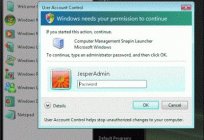

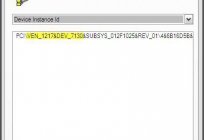



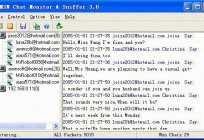
Uwaga (0)
Ten artykuł nie ma komentarzy, bądź pierwszy!